طریقه ی کانفینگ سوئیچ های سیسکو : پیکربندی سوئیچ سیسکو یکی از موضوعات بسیار کاربردی در حوزه فناوری اطلاعات است. شاید بهتر باشد بدانید که انواع تجهیزات شبکه نیاز به مونتاژ دارند، سوئیچ های سیسکو نیز از این قاعده مستثنی نیستند. نکته مهمی که پس از خرید یا تنظیم مجدد سوئیچ به تنظیمات کارخانه باید به آن توجه کرد این است که ابتدا باید سوئیچ را پیکربندی کنید. پیکربندی سوئیچ بسته به جایی که قصد استفاده از آن را دارید می تواند ساده یا حتی پیچیده باشد.
به عنوان مثال، افراد و کاربران خانگی به دلیل استفاده از سوئیچ های مدیریتی نیازی به تنظیمات خاصی ندارند. استفاده از سوئیچ های مدیریت در سازمان ها و شرکت ها نیاز به پیکربندی پیچیده ای دارد. در این مقاله به شما نشان خواهیم داد که چگونه یک سوئیچ سیسکو را به درستی پیکربندی کنید. تا پایان مقاله Cisco Switch Confing با ما همراه باشید.
پیکربندی چیست؟
Config یا Config مخفف کلمه configuration و در فارسی به معنای پیکربندی است. سیستم ها و فناوری های مختلفی قابل پیکربندی هستند از جمله: پیکربندی سیستم، پیکربندی موبایل، پیکربندی سرور، پیکربندی سایت، پیکربندی مودم و پیکربندی سوئیچ… به طور کلی پیکربندی به این معناست که شما می توانید سیستم و نرم افزار خود را پیکربندی کنید. و تنظیمات را روی آنها اعمال کنید.
اتصال به سوئیچ سیسکو با استفاده از کابل کنسول:
در سوئیچ های شبکه یک پورت RJ45 یا پورت شبکه به نام کنسول وجود دارد. پیکربندی سوئیچ سیسکو به این روش انجام می شود. البته لازم به ذکر است که سوئیچ های جدید دارای پورت USB هستند. به طور کلی پیکربندی سوئیچ سیسکو با اتصال کابل کنسول به لپ تاپ و سوئیچ امکان پذیر است. با این حال، اگر از سوئیچ های قدیمی استفاده می کنید، هنگام استفاده از کابل کنسول، باید از مبدل سریال USB نیز برای پیکربندی سوئیچ سیسکو استفاده کنید.
از طریق Putty به سوئیچ سیسکو متصل شوید:
برای شروع پیکربندی سوئیچ سیسکو، باید بدانید که باید از نرم افزار خارجی برای اتصال سوئیچ به ویندوز استفاده کنید. یکی از محبوب ترین نرم افزارهای جانبی که می توانید به صورت رایگان از آن استفاده کنید، نرم افزار PUTTY است. با این نرم افزار می توانید به راحتی به سوئیچ متصل شده و دستورات و تنظیمات مورد نظر خود را روی سوئیچ اجرا کنید.
اگر می خواهید از این نرم افزار برای اتصال به سوئیچ استفاده کنید، باید نوع اتصال، پورت سریال و پورت COM را انتخاب کنید. زیرا در این صورت ارتباط بدون مشکل برقرار می شود.
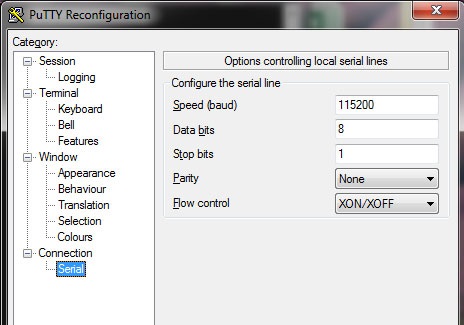
پیکربندی سوئیچ سیسکو
همانطور که گفتم برای اتصال به سوییچ باید از طریق نرم افزار PUTTY به کنسول سوییچ متصل شویم. در زیر در مورد مراحل اتصال کنسول سوییچ از طریق نرم افزار صحبت خواهیم کرد.
ابتدا باید کابل سوئیچ را از طریق کابل سریال به نرم افزار PUTTY متصل کنید.
در مرحله بعد نرم افزار را باز کرده و وارد قسمت یا پنجره تنظیمات نرم افزار شوید. بعد در قسمت Connection Type گزینه SERIAL را انتخاب کنید.
در مرحله سوم، گزینه “Serial Number” واقع در سمت چپ در قسمت “Category” را انتخاب کنید.
پس از مشاهده تنظیمات نوع ارتباط سریال، گزینه “COM Port” را انتخاب کنید تا قسمت “Serial line to connect” در وضعیت “COM1” فعال شود.
در این مرحله باید سرعت ارتباط با سوئیچ را مشخص کنید. برای سری 300 و 500 بهتر است از 115200 استفاده کنید.
سپس باید فیلد DATA BITS را روی 8 و فیلد STOPS BITS را روی 1 تنظیم کنید.
توجه داشته باشید که در منوی FLOW CONTROL گزینه NONE وجود دارد که باید آن را انتخاب کنید.
پس از آن، زمان آن است که روی منوی کشویی PARITY کلیک کرده و NONE را انتخاب کنید.
تنظیمات را ذخیره کنید، نرم افزار PUTTY CLI را باز کنید و SESSION را در قسمت سمت چپ انتخاب کنید.
شما باید تنظیمات را با نامی ذخیره کنید که کاربران با مراجعه به بخش Saved Session و انتخاب نامی برای تنظیمات خود به آن دسترسی داشته باشند.
برای ذخیره تنظیمات خود نیز باید بر روی گزینه SAVE کلیک کنید.
به خط فرمان CLI بروید. روی دکمه Open در پایین صفحه کلیک کنید.
و در نهایت پیغام SWITCH> را روی صفحه مشاهده خواهید کرد.
حالت EXEC و تنظیم نام سوئیچ در پیکربندی سوئیچ سیسکو:
برای تکمیل پیکربندی EXEC و تنظیم نام میزبان برای سوئیچ باید سه مرحله را دنبال کنید.
ابتدا باید وارد مرحله پیکربندی سوئیچ Cisco 2960 شوید، دستور Enable را وارد کرده و در پایان Enter را فشار دهید. سپس با انجام این عمل، حالت اطلاع رسانی خط فرمان به صورت #swtich ظاهر می شود. باید مطمئن شوید که سوئیچ در وضعیت پیکربندی عمومی قرار دارد.
برای سهولت شناسایی سوئیچ شبکه در این بخش، باید یک نام میزبان به آن اختصاص دهید. برای این کار باید دستورات زیر را اجرا کنید. البته توجه داشته باشید که در کد زیر باید دایرکتیو “access-switch1” را با نام دلخواه خود جایگزین کنید.
SWTICH (Confing)# hostname access-swtich
Access-swtich (config#)
برای ایجاد رمز عبور اختصاصی برای سوئیچ سیسکو:
پس از پیکربندی سوئیچ سیسکو و تنظیم نام میزبان، باید یک رمز عبور برای سوئیچ تنظیم کنید. این به شما امکان میدهد محدودیتهایی را برای دسترسی به سوئیچ تعیین کنید و در نتیجه دسترسی افراد دیگر به آن را محدود کنید.
برای ایجاد یک رمز عبور منحصر به فرد برای سوییچ خود، باید از کد زیر استفاده کنید.
Access-switch(config)# enable secret compai7ech
پیکربندی Telnet و رمزهای عبور دسترسی کنسول:
یکی از مهمترین مراحل اولیه پیکربندی سوئیچ سیسکو، پیکربندی برای Telnet است که بسیار مهم است. توجه داشته باشید که این امکان را برای کاربران فراهم می کند تا اتصال امن تری به سوئیچ داشته باشند. نکته مهم این است که تلاش یک فرد غیرمجاز برای دسترسی به سوئیچ موفقیت آمیز نخواهد بود. برای پیکربندی پروتکل رمز عبور Telnet و راهنمای کنسول دسترسی باید از دستورات زیر استفاده کنید.
تلنت:
Access-swtich1(config-line)# password compari7ech
Access-swtich1(config-line)# login
Access-swtich1(config-line)# exit
Access-swtich1(config-line)#
کنسول:
Access-swtich1(config)# line console 0
Access-swtich1(config-line)# password compari7ech
Access-swtich1(config-line)# login
Access-swtich1(config-line)# exit
Access-swtich1(config-line)#
کانفیگ آدرسهای IP:
در این قسمت از کانفیگ سوئیچ سیسکو شما باید مشخص کنید که چه آدرسهای آی پی اجازه دسترسی به تلنت را خواهند داشت. برای انجامدادن این کار کاربران باید آدرسها را به PUTTY CLI اضافه کنند. دستورات زیر امکان ایجاد اجازه دسترسی به آدرسهای IPهای مدنظر را میدهد.
Access-swtich1 (config#) IP
Access-list standard telnt-access
Access-swtich1 (config-std-nac1)# permit 216.174.200.21
Access-swtich1 (config-std-nac1)# permit 216.174.200.21
Access-swtich1 (config-std-nac1)# exit
با استفاده از کدهای زیر این امکان را به کاربران میدهد تا تنها افراد مجاز و مدیر بتوانند از طریق سوئیچ به تلنت متصل شوند.
Access-swtich1 (config#) line vty 0 15
Access-swtich1 (config-line)#
Access-class telnet-access in
Access-swtich1 (config-line)# exit
Access-swtich1 (config)#
کانفیگ کردن آدرس مدیریتی شبکه:
سوئیچهای شبکه بهصورت پیشفرض دارای آدرسهای مدیریتی نیستند. در نتیجه برای مشخصکردن یک آی پی آدرس مدیریتی نیاز دارید که دستوراتی را انجام دهید؛ بنابراین دستورات زیر میتواند به شما در مشخصکردن آدرس ای پی مدیریتی کمک کند.
Access-swtich1 (config)# interface vlan 1
Access-swtich1 (config-if)# ip address 10.1.1.200 255.255.255.0
Access-swtich1 (config-if)# exit
Access-swtich1 (config)#
غیرفعالکردن پورتهای بی کاربرد:
هکرها و افراد غیرمجاز میتواند از طریق پورتهای باز که در بیشتر مواقع ایمن نیستند جهت ورود به شبکه استفاده میکنند. به همین جهت شما پورتهای باز و بدون استفاده را ببندید. برای اقدام این کار باید دستورات زیر را انجام دهید.
Access-swtich1 (config)# interface range fe 0/25-48
Access-swtich1 (config-if-rang)# shutdown
Exit Access-swtich1 (config-if-rang)#
Access-swtich1 (config)#
ذخیره تنظیمات کانفیگ سوئیچ سیسکو:
در آخر به ذخیره تنظیمات کانفیگ سوئیچ سیسکو میرسیم. توجه کنید بعد از تمام شدن فرایند کانفیگ سوئیچ سیسکو باید ذخیرهسازی تنظیمات را انجام دهید. برای ذخیره تنظیمات کانفیگ سوئیچ سیسکو باید از دستورات زیر استفاده کنید.
Access-swtich1 (config)# exitaccess-swtich# wr
پیکربندی NetFlow برای مدیریت سیسکو:
Netflow پروتکلی است که در سیستم عامل سیسکو IOS یافت می شود که شما از آن به عنوان تحلیلگر برای نظارت بر ترافیک شبکه استفاده می کنید. در سوئیچ های سیسکو می توانید با استفاده از پروتکل NetFlow ارتباط برقرار کنید. برای انجام این کار، باید تعدادی تنظیمات انجام دهید که در ادامه به آنها خواهیم پرداخت:
Access-swtich1 (config)# exitaccess-swtich# wr
ابتدا یک رکورد ضبط اطلاعات ایجاد کنید. برای انجام اینکار دستور زیر را اجرا کنید:
flow record comparitechrecord#
در این مرحله باید آدرس آی پی منبع IPv4، آدرس آی پی مقصد IPv4، پروتکل IPv4، پورت-مبدا انتقال، پورت-مقصد انتقال، رابط ورودی و رابط خروجی را تعیین کنید. برای انجام اینکار دستورات زیر را اجرا کنید:
switch# match ipv4 source address
switch# match ipv4 destination address
switch# match ipv4 protocol
switch# match transport source-port
switch# match transport destination-port
switch# match ipv4 tos
switch# match interface input
switch# collect interface output
برای تکمیل پیکربندی رکورد flow و تعیین نوع دادههایی که قصد جمعآوری آنها را دارید، دستورات زیر را اجرا کنید:
switch# collect interface output
switch# collect counter bytes
switch# collect counter packets
switch# collect timestamp sys-uptime first
switch# collect timestamp sys-uptime last
در مرحله بعد باید یک مکانیزم ارسالکننده flow را ایجاد کنید تا اطلاعاتی که ضبط و ذخیره کردهاید برای یک ابزار تحلیلگر خارجی شبکه ارسال شود. اولین گام برای ساخت یک exporter اجرای فرمان زیر است:
switch# flow exporter comparitechexport
در مرحله بعد آدرس آی پی مرتبط با شبکه خود را وارد کنید. برای مثال در اینجا آدرس آی پی 118.156.45.243 است.
switch# destination 118.156.45.243
رابطی که قصد ارسال بستهها با استفاده از آن را دارید مشخص کنید.
switch# destination source gigabitethernet 0/1
پورتی که عامل نرمافزاری برای گوش کردن به بستههای شبکه از آن استفاده میکند را مشخص کنید.
switch# transport UDP 2055
در این قیمت نوع پروتکل را مشخص کنید:
switch# export-protocol netflow-v9
حال برای آنکه در زمان انتقال دیتا هیچ مشکلی ایجاد نشود دستور زیرا را وارد کنید:
switch# template data timeout 60
پس از وارد کردن دستورات بالا، زمان آن رسیده تا ابزار مانیتور کردن را ایجاد کنیم:
switch# flow monitor comparitechmonitor
برای مرتبط کردن flow monitor با flow record دستورات زیر را اجرا کنید:
switch# record comparitechrecord
switch# record comparitechexport
برای آنکه مطمئن شویم اطلاعات به طور کامل منتقل می شود دستورات زیرا را اجرا کنید:
switch# cache timeout active 60
switch# cache timeout inactive 15
در انتها فرمان زیر را اجرا کنید:
switch# exit
در این مرحله باید رابط های Netflow را مشخص کنید که در اینجا رابط ما از نوع اترنت است:
switch# interface gigabitEthernet 0/1
از فرمان زیر برای پیکربندی NetFlow روی رابطهای چندگانه استفاده کنید:
switch# ip flow monitor camparitechmonitor input
اگر قصد دارید دادههای NetFlow یک رابط مشخص را جمعآوری کنید دستورات زیر را اجرا کنید:
switch# ip flow monitor camparitechmonitor input
switch# ip flow monitor camparitechmonitor output
Exit را برای خروج از وضعیت پیکربندی اجرا کنید.
switch# exit
در پایان هم تنظیمات را ذخیرهسازی کنید تا فرآیند اولیه کانفیگ سوئیچ سیسکو به پایان برسد.
چگونه یک پورت ترانک را روی سوئیچ سیسکو 2960 پیکربندی کنیم؟
برای پیکربندی پورت ترانک بر روی سویئچ سیسکو لایه دو دستورات زیرا را انجام دهید:
وارد قسمت پیکربندی شوید:
configure terminal
پورت مورد نظر را مشخص کنید:
interface <interface-id>
پورت را به عنوان ترانک لایه 2 پیکربندی کنید:
Switchport mode {dynamic {auto | desirable} | trunk}
این دستور به معنی این است که :
- dynamic auto: اگر رابط روی حالت ترانک تنظیم شده باشد، یک پیوند ترانک ایجاد می کند.
- dynamic desirable: اگر رابط روی حالت ترانک یا خودکار تنظیم شده باشد، یک پیوند ترانک ایجاد می کند.
- trunk: رابط را در حالت ترانک دائمی تنظیم می کند.
یک VLAN پیشفرض برای پشتیبانگیری مشخص کنید. البته این کار اختیاری است:
switchport access vlan <vlan-id>
با دستور زیر VLAN نیتیو را مشخص کنید:
switchport trunk native vlan <vlan-id>
خروج از حالت کانفیگ سوئیچ سوئیچ سیسکو:
End
اختصاص گیت وی پیشفرض به سوئیچ:
Default Gatway آدرس روتری است که سوئیچ برای برقراری ارتباط باید از آن استفاده کنید. حال اگر گت وی پیش فرض را برای سوئیچ سیسکو مشخص نکنید VLAN1 قادر به انتقال ترافیک به شبکه دیگر را نخواهد داشت. پس برای اختصاص آن دستور زیر را اجرا کنید:
access-switch1(config)# ip default-gateway 10.1.1.1.254
بعد از آنکه کلیه این اقدامات کانفیگ سوئیچ سیسکو انجام دادید چگونه می توان فهمید که اقدامات موثر بوده است یا خیر؟
شاید برای این سوال جوابی وجود نداشته باشد. تنها راه دانستن آنکه این اقدامات موثر بوده نظارت بر عملکرد و امینت سوئیچ است.
